(v 1.3)

Precauciones de seguridad y uso
Antes de instalar nuestros productos, le recomendamos que consulte la sección sobre precauciones de seguridad y uso en el siguiente enlace.

Montaje




 Si está sustituyendo un indicador de posición existente, verifique que la longitud de los espárragos coincide con la mencionada anteriormente; si no es así, acórtelos.
Si está sustituyendo un indicador de posición existente, verifique que la longitud de los espárragos coincide con la mencionada anteriormente; si no es así, acórtelos.




 Si está sustituyendo un indicador de posición existente, verifique que la longitud de los espárragos coincide con la mencionada anteriormente; si no es así, acórtelos.
Si está sustituyendo un indicador de posición existente, verifique que la longitud de los espárragos coincide con la mencionada anteriormente; si no es así, acórtelos. Con clavijas soldadas en la botonera de 2/3 mm
Con clavijas soldadas en la botonera de 2/3 mm Montaje frontal en botonera de 1/2 mm
Montaje frontal en botonera de 1/2 mm




 Si está sustituyendo un indicador de posición existente, verifique que la longitud de los espárragos coincide con la mencionada anteriormente; si no es así, acórtelos.
Si está sustituyendo un indicador de posición existente, verifique que la longitud de los espárragos coincide con la mencionada anteriormente; si no es así, acórtelos.

A) - Estos 3 componentes pueden estar ya montados en DMG.
Con clavijas en la placa posterior (para botonera de 1/2 mm)


1) - Ensamblar todos los componentes.
2) - En primer lugar, recuerde retirar la cinta de doble cara de la subplaca.
A) - Estos 3 componentes pueden estar ya montados en DMG.

A) - Sólo con placa de 2 mm de espesor
B1) - Con placa de 2/3mm de espesor
B2) - Con placa de 1,5mm de espesor (NO EN81-71)
 Si está sustituyendo un indicador de posición existente, verifique que la longitud de los espárragos coincide con la mencionada anteriormente; si no es así, acórtelos.
Si está sustituyendo un indicador de posición existente, verifique que la longitud de los espárragos coincide con la mencionada anteriormente; si no es así, acórtelos.Con clavijas soldadas en la botonera de 1,5/3 mm






 (*) - TFT Hasta 7″
(*) - TFT Hasta 7″(**) - TFT 10,1″
(***) - Versión con pasadores soldados
(****) - Versión con placa posterior y biadhesivo
Instrucciones de cableado
POSICIÓN Y DIRECCIÓN Cableado de entrada
COCHE
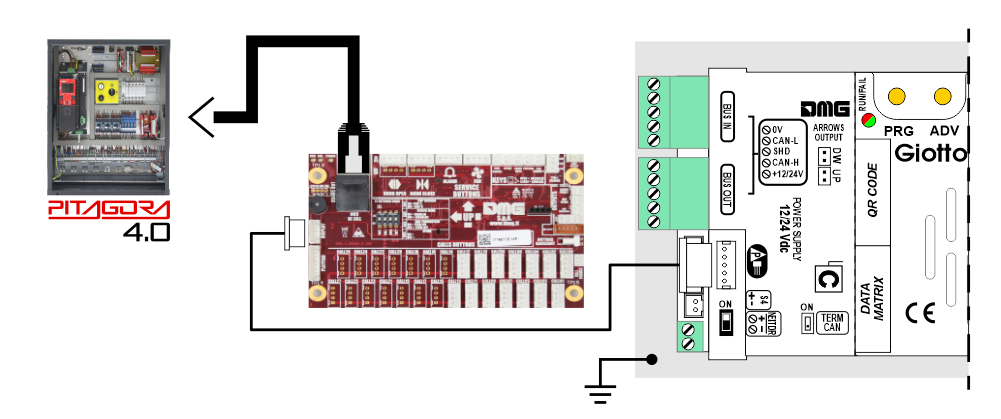
PISO
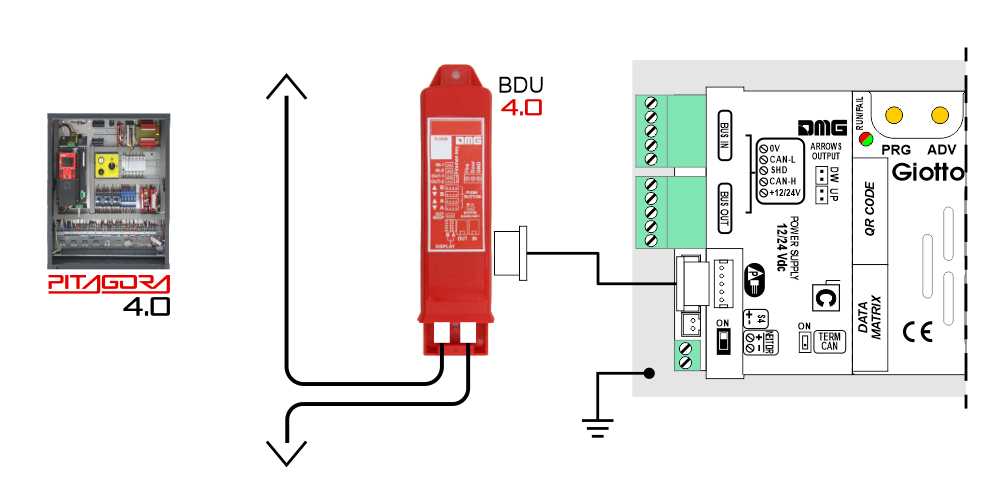
DMG
Serie de 3 cables
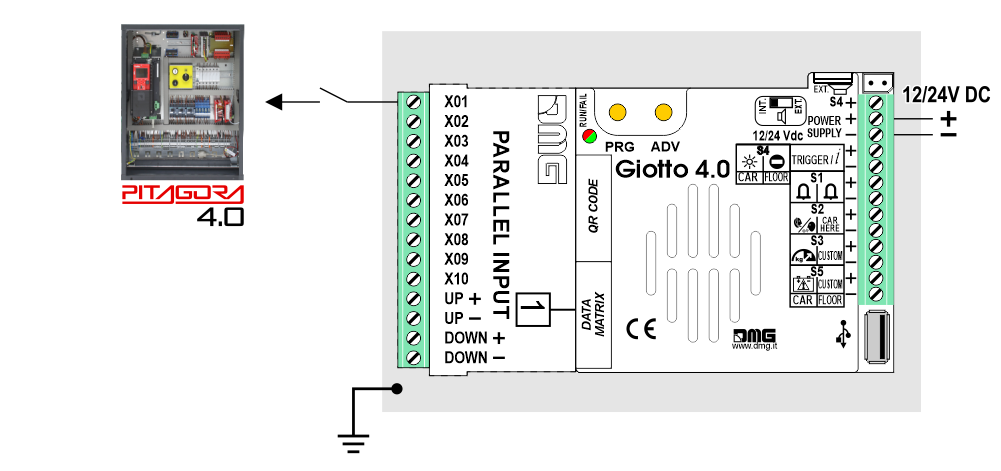
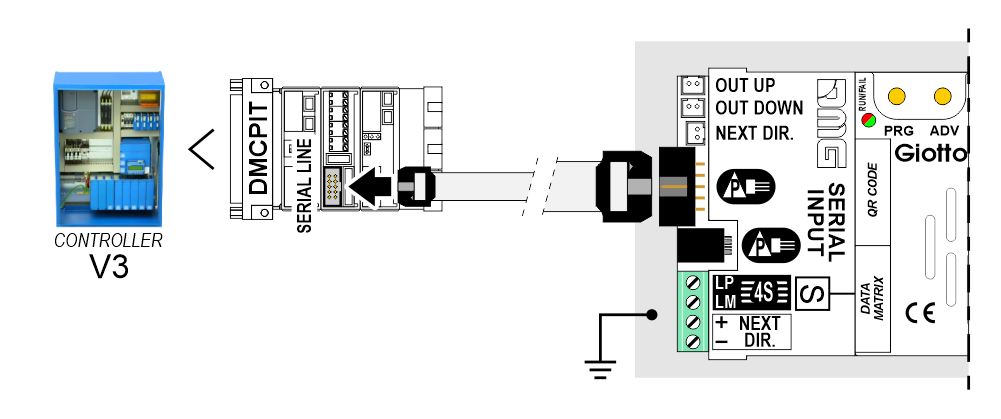
PISO
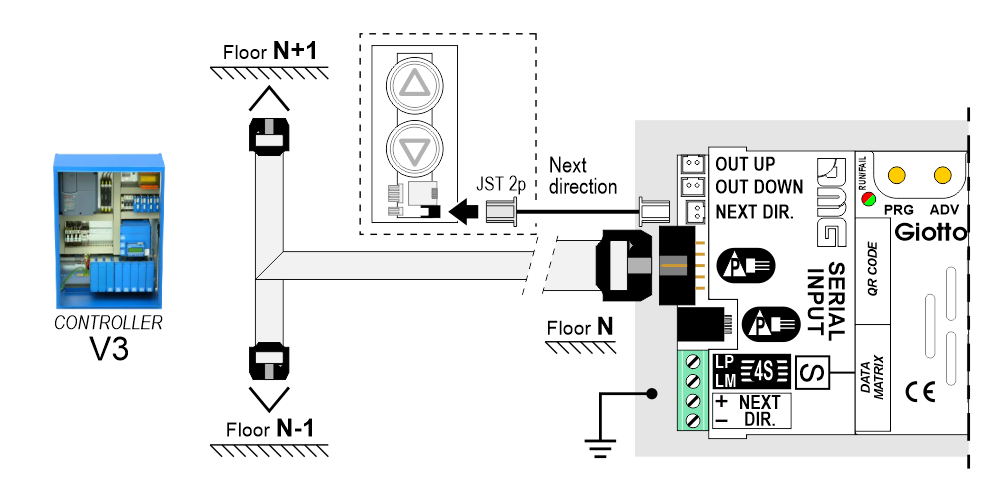
 Para más detalles, consulte la página de soporte de Encoder DEUM
Para más detalles, consulte la página de soporte de Encoder DEUMDMG
Protocolo serie CAN
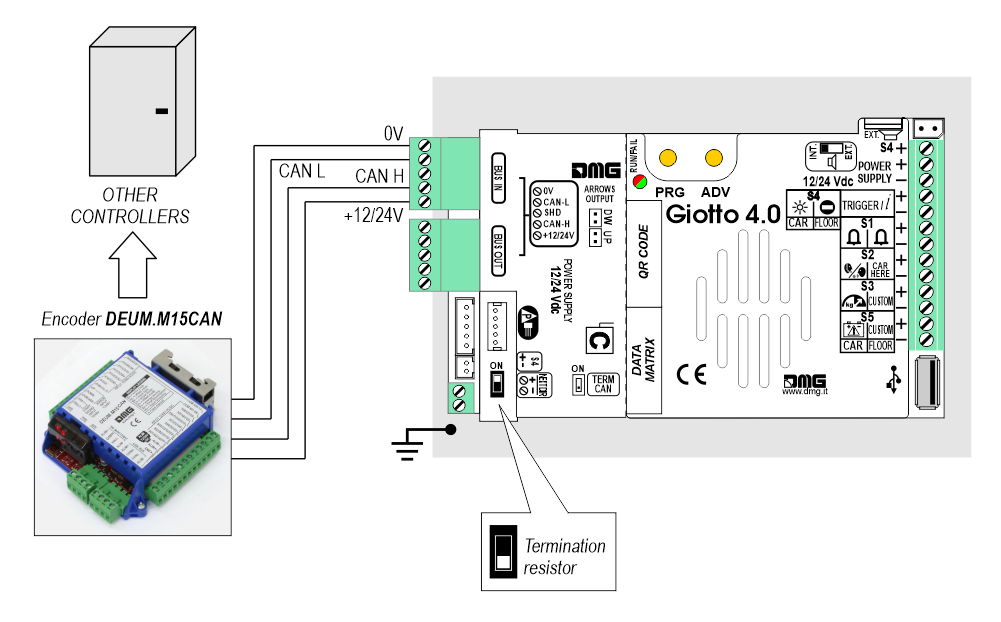
DMG
Serie de 3 hilos
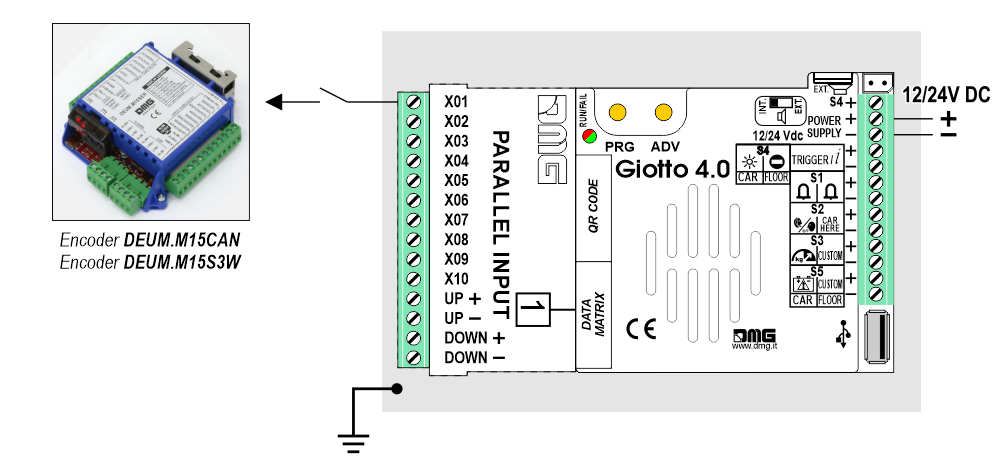
DMG
Serie RS485
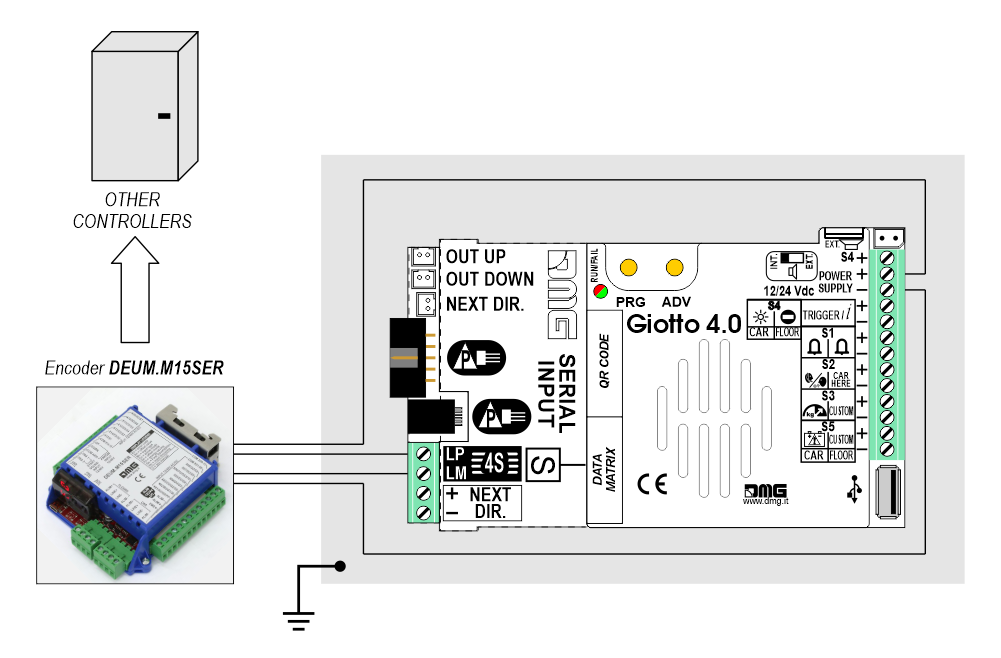

Si está disponible, es posible utilizar los mismos sensores de posición utilizados por el controlador.
Si no está disponible, hay que instalarlo:
- 1 sensor magnético NO en la cabina + 1 imán en cada piso para contar la posición.
- 1 sensor magnético NO/NC en la cabina + 1 imán en el piso principal para el RESET.
En esta interfaz hay una línea serie CAN BUS para pilotar los indicadores de posición del suelo.
Para todas las demás funciones (sintetizador de voz, gong, indicadores, etc.), consulte la página de asistencia técnica de la pantalla.
Sistema de posicionamiento autónomo

La interfaz TFT CANopen es un dispositivo para la interconexión de las pantallas de DMG con todos los controladores CANopen de terceros del mercado.
Las pantallas DMG de la línea CANopen cumplen las normas CiA-301 y CiA-417 (Lift).
Las funciones del ascensor descritas por el perfil CiA-417 e implementadas en las pantallas son:
1) Posición
2) Flechas
3) Disparador
4) Señalización
La imagen siguiente muestra el principio de conexión de una pantalla CANopen DMG.
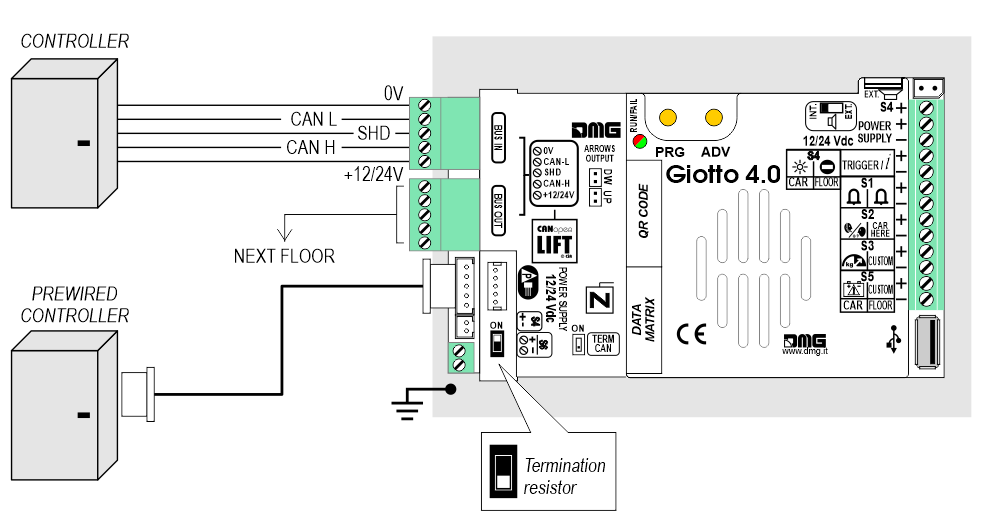
Las pantallas DMG CANopen disponen de nuevos parámetros de menú que el usuario instalador puede configurar:
El ID del nodo CANopen ("NodeID")
La velocidad en baudios de la línea CAN ("Baud rate")
La planta en la que está instalada la pantalla ("FloorNumber")
Información sobre las puertas ("Máscara de la puerta")
Identificador del multiplexor ("Número de ascensor")
Desplazamiento ("Valor de desplazamiento")
La hoja de datos electrónica (EDS) está disponible para su descarga.
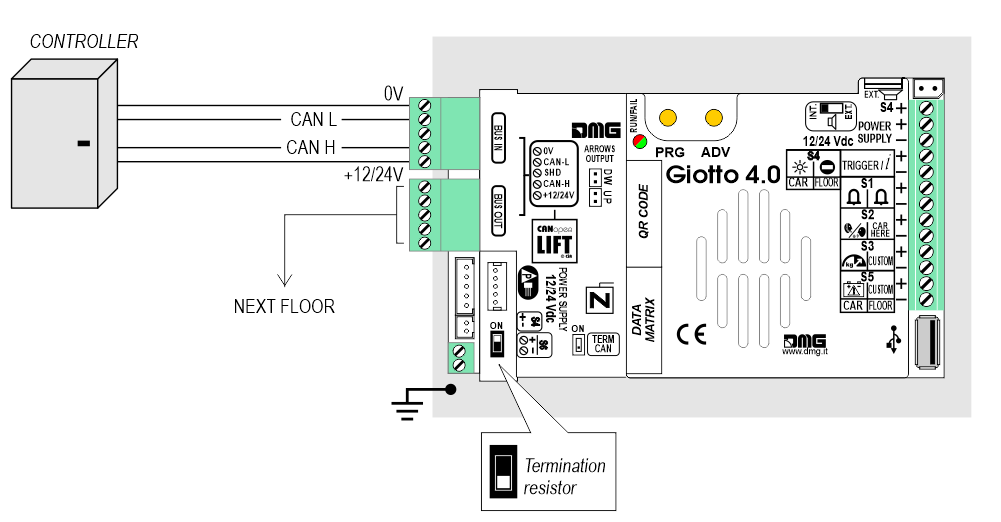
1 Cable / Suelo
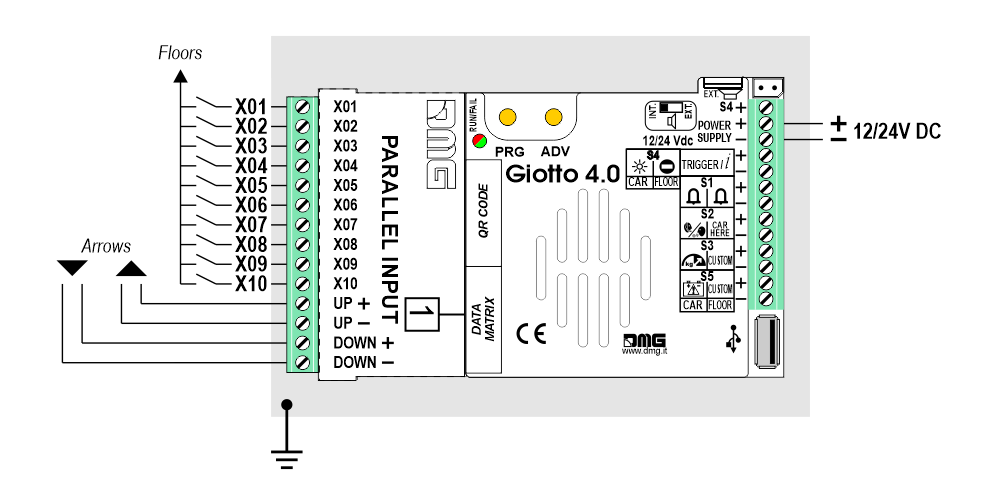
 10 pisos como máximo.
10 pisos como máximo.1 Cable / Segmento
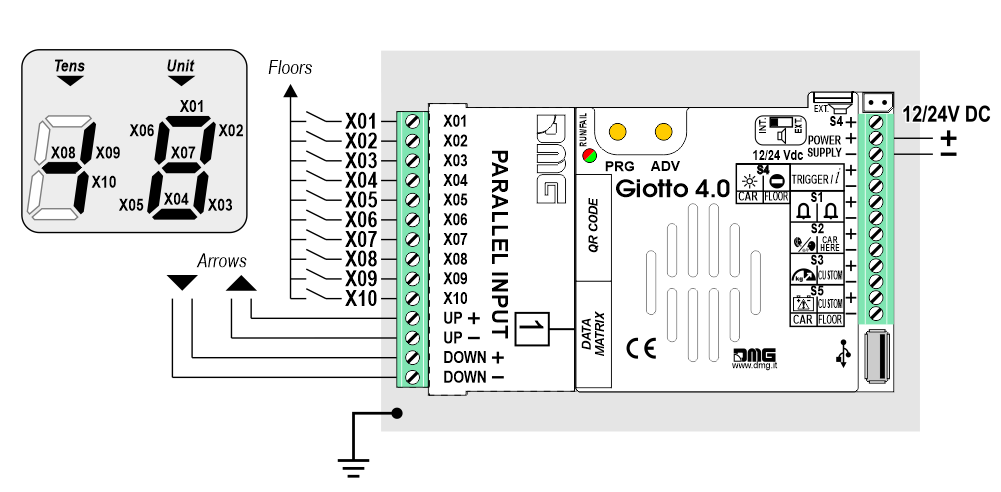
 29 pisos como máximo. (-9, 0, 19)
29 pisos como máximo. (-9, 0, 19)Grises / Binarios
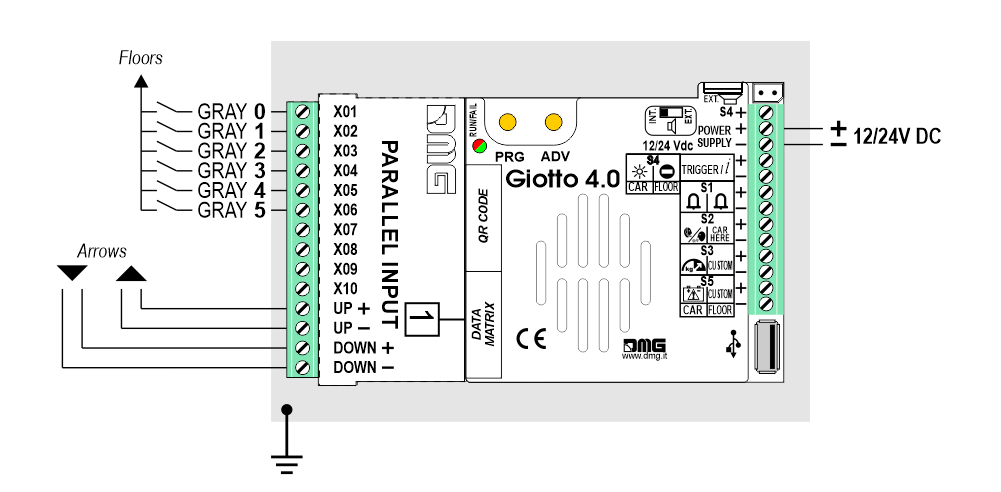
 72 pisos como máximo. (-9, 0, 62)
72 pisos como máximo. (-9, 0, 62)TKE/MEA/Autinor
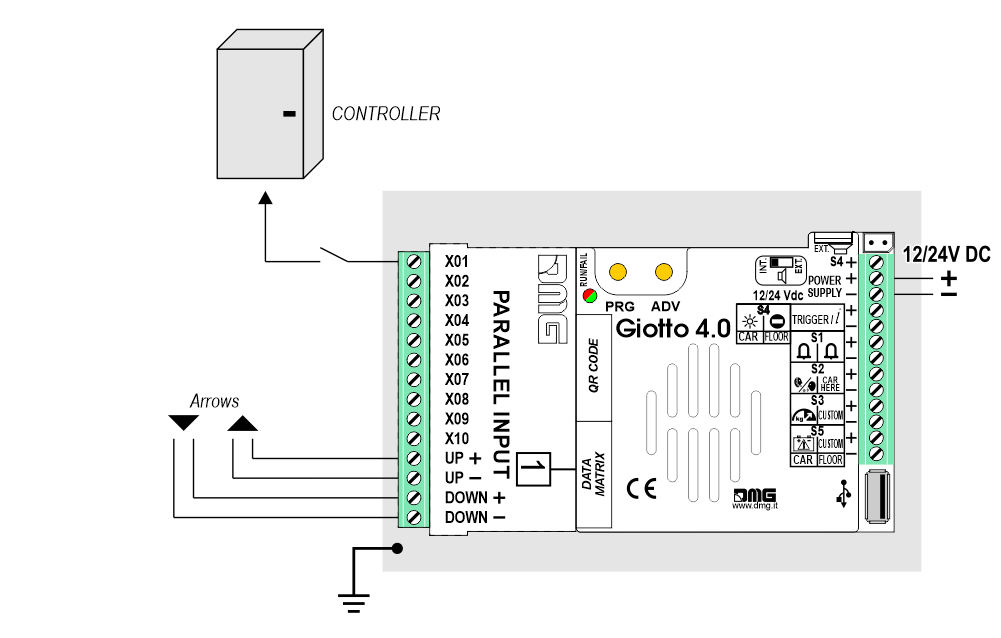
Cableado de mensajes de servicio
COCHE
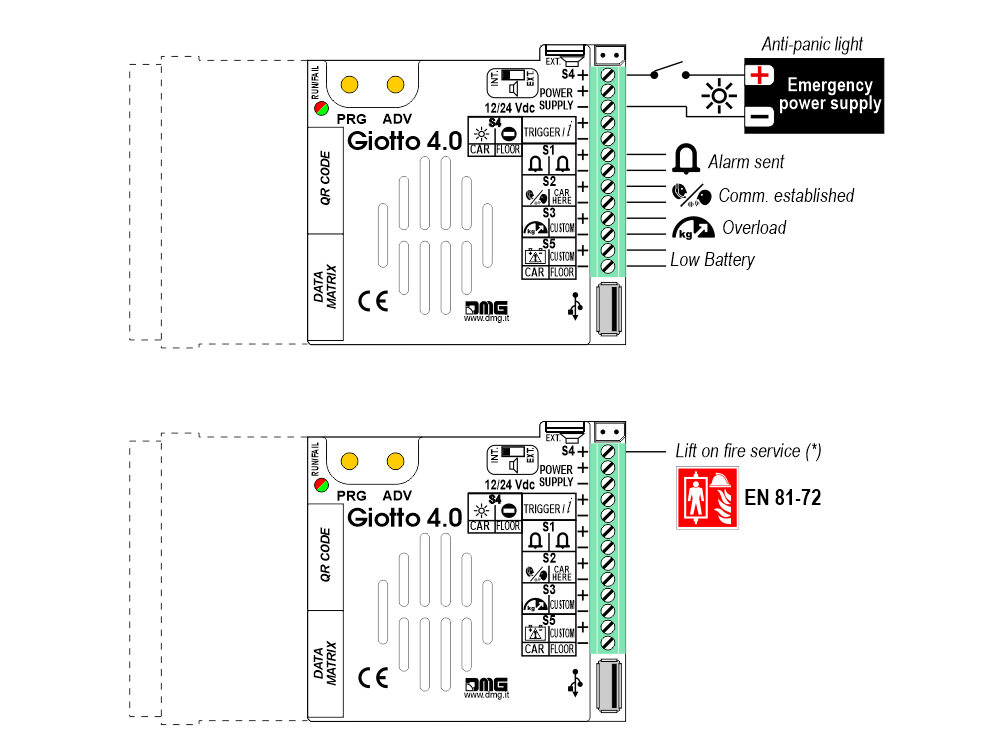
PISO
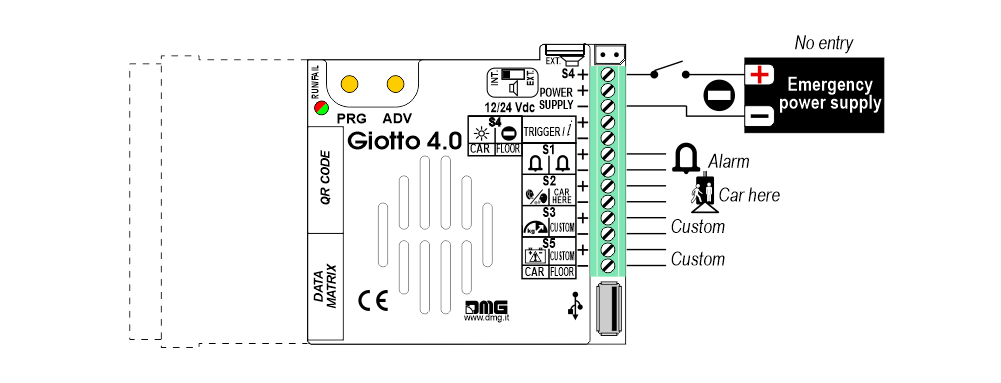
 Los mensajes de servicio también pueden ser pilotados, a través del bus de serie, de dos maneras diferentes:
Los mensajes de servicio también pueden ser pilotados, a través del bus de serie, de dos maneras diferentes:
- por el controlador DMG
- por el codificador DEUM.M15
Cableado TRIGGER
Esta entrada activa el gong.
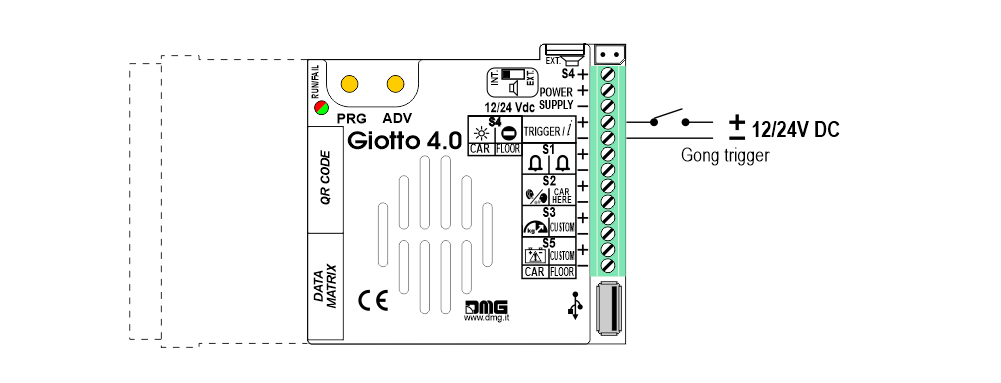
![]() Si el pilotaje es conducido por el DEUM ENCODER, se sugiere una conexión directa entre el comando TRIGGER y el Encoder.
Si el pilotaje es conducido por el DEUM ENCODER, se sugiere una conexión directa entre el comando TRIGGER y el Encoder.
Cableado del altavoz externo (recomendado para la función de sintetizador de voz)
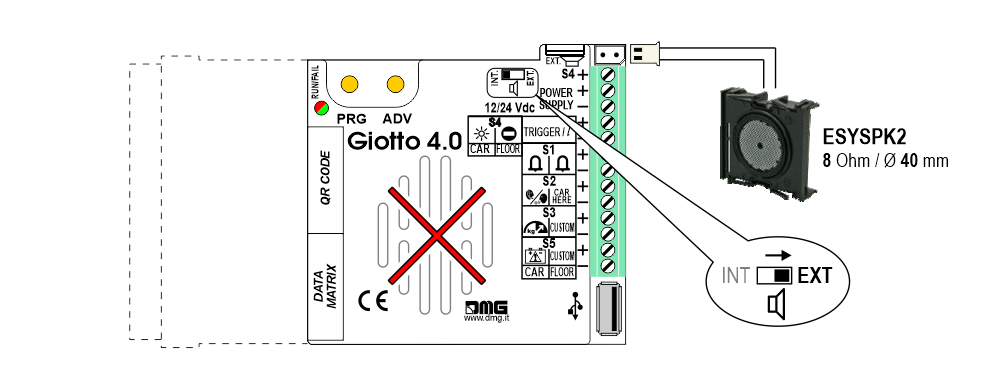
Cableado de flechas externas
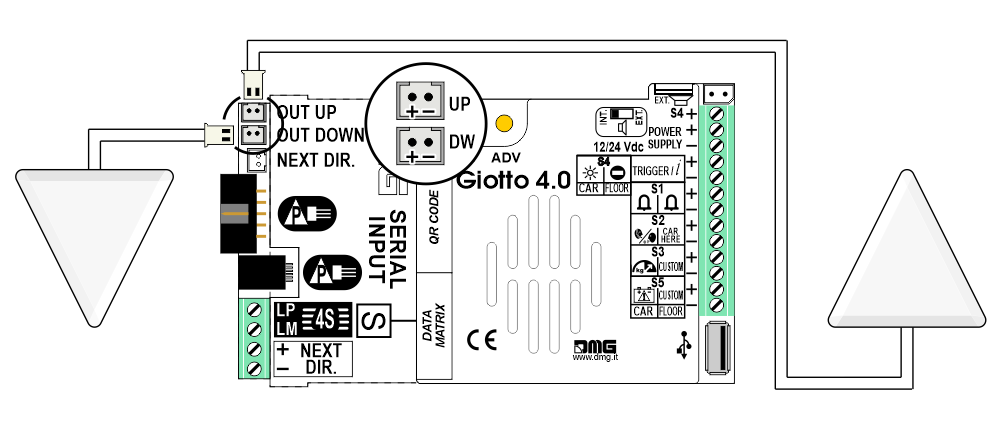
Ajustes
 Tecla de configuración Tecla de configuración |  Salida / Regreso Salida / Regreso |  Tecla de acceso al menú Tecla de acceso al menú |  Ajuste del valor (>3 seg.) Ajuste del valor (>3 seg.) |
| MENÚ | MENÚ ELEMENTO | OPCIONES DISPONIBLES | ENTRADAS | |||
|---|---|---|---|---|---|---|
| Serie / Pitagora | En paralelo | CANBUS | ||||
| Entrada | Serie / 1 cable por piso / segmento Gris / Binario / Sensor de posición TKE / MEA / Autinor / CAN DMG | - • | - • | - • | ||
| Ajustes de audio | Volumen (Gong, mensaje en el suelo, etc.) | 0-OFF / 1-MIN / 2 / 3 / 4-MAX | - • | - • | - • | |
| Retraso en el disparo | 0, 1, ..., 30 | - • | - • | - • | ||
| Secuencia de mensajes | Gong - Piso - Arriba/Abajo | - • | - • | - • | ||
| Opciones | Opciones de interfaz | Configuración de la pantalla | POLI / LOP / LIP | - • | - • | - • |
| Configuración de la flecha | Dirección / Siguiente Dir. | - • | ||||
| Coche en el suelo | No / Sí | - • | - • | |||
| Gong sin flechas | No / Sí | - • | ||||
| Velocidad de transmisión CAN | 250k, 125k, 10k, Auto | - • | ||||
| Convertir Mezzanine | No / Sí | - • | ||||
| Valor de compensación | -9 / ... / 0 / ... / +9 | - • | ||||
| Primera visualización | En blanco / Cero | - • | ||||
| Selección común | Negativo / Positivo | - • | ||||
| Tipo de flecha | Flechas fijas / Flechas de desplazamiento | - • | ||||
| Habilitar señales AUX | 10 + 0 / 6 + 4 | - • | ||||
| Filtrado de entrada | 0 ... 20 | - • | ||||
| Gong de las flechas | No / Sí | - • | ||||
| Operación de bomberos | 0 (Desactivado) / 1 (Piso de salida) / 2 (Piso de no salida) | - • | - • | - • | ||
| Temporizador de salvapantallas | Discapacitados / 10-20 / 30-60 / 60-120 | - • | - • | - • | ||
| Opciones gráficas | Símbolos del suelo | Mostrar / Ocultar | - • | - • | - • | |
| Flechas | Mostrar / Ocultar | - • | - • | - • | ||
| Símbolos del suelo con señales | Mostrar / Ocultar | - • | - • | - • | ||
| Flechas con señales | Mostrar / Ocultar | - • | - • | - • | ||
| Centrado automático | No / Sí | - • | - • | - • | ||
| Alineación de números | Centro / Izquierda / Derecha | - • | - • | - • | ||
| Kerning | No / Sí | - • | - • | - • | ||
| Filtrar las señales intermitentes | No / Sí | - • | - • | - • | ||
| Orientación | Paisaje / Retrato | - • | - • | - • | ||
| Entradas S1-S5 Configuración | Entrada S1 / ... / S5 | - • | - • | - • | ||
| Configuración de las señales AUX | Señal AUX 1 / 2 / 3 / 4 | - • | - • | - • | ||
| Pantalla de información | Activado / Desactivado | - • | - • | - • | ||
| Tiempo de la pantalla de información | 5s / 10s / 15s / 20s | - • | - • | - • | ||
| Configuración de la fecha y la hora | No / Sí | - • | - • | |||
| Restablecer todos los ajustes | - • | - • | - • | |||
| USB | Pantalla -> USB / USB -> Pantalla | - • | - • | - • | ||
| Aggiornamento firmware / Actualización del firmware | - • | - • | - • | |||
| ? | Modo DEMO | No / Sí | - • | - • | - • | |
| Firmware Ver. / Config. Nombre / Modo de depuración / Tiempo de vida (uso interno) | - • | - • | - • | |||
| Ajustes del suelo | Imagen del suelo | Elija las imágenes | - • | - • | - • | |
| Audio en el suelo | No / Ranura de audio 0 / ... / ranura 19 | - • | - • | - • | ||
| Símbolos del suelo | Elija los símbolos | - • | ||||
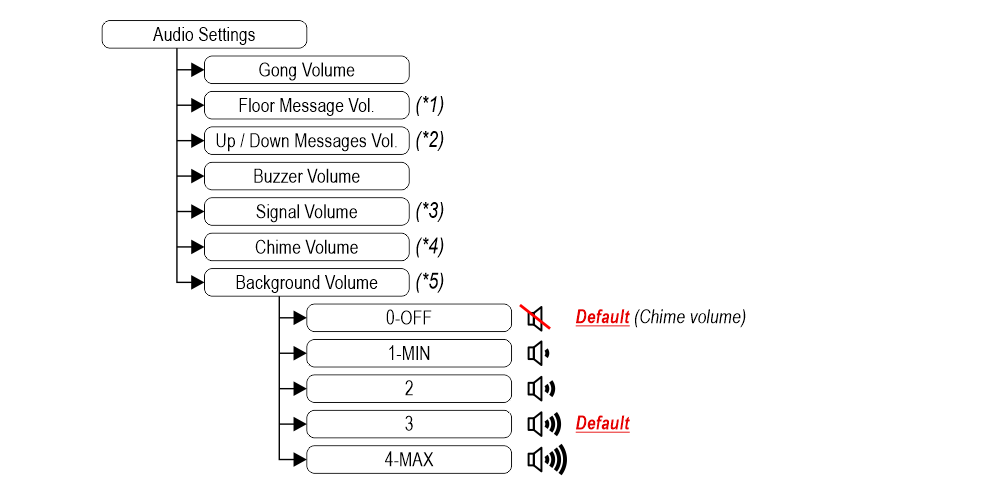
(*) Versión de sintetizador de voz solamente, para ajustar:
(*1) Volumen de los mensajes (suelo)
(*2) Volumen de los mensajes de dirección
(*3) Volumen de señales
(*4) Aviso de cambio de piso
(*5) Volumen de fondo
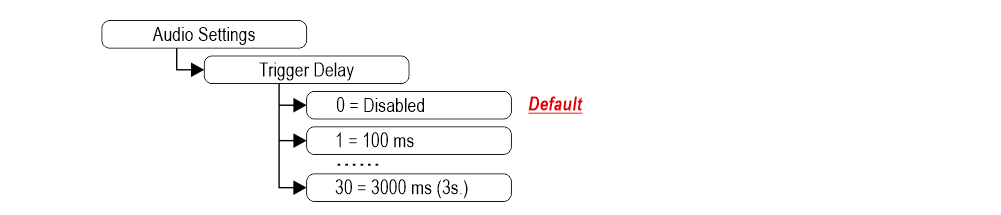
 Sólo la versión del sintetizador de voz
Sólo la versión del sintetizador de voz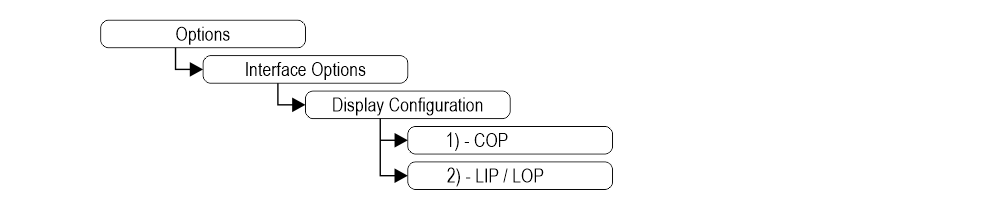 1) - Indicador de posición de la cabina (por defecto)
1) - Indicador de posición de la cabina (por defecto)2) - Indicador de posición de la cabina
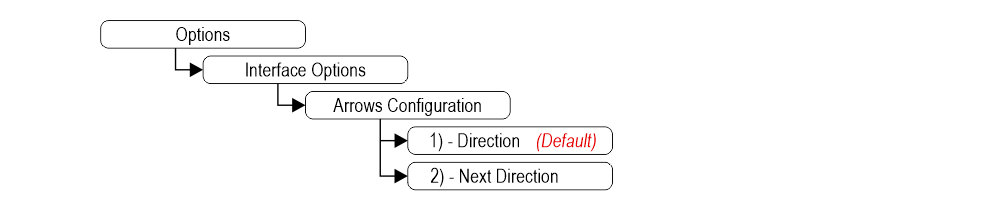 1) - Flechas de dirección (por defecto)
1) - Flechas de dirección (por defecto)2) - Flechas de dirección siguientes (instrucciones más abajo)
Dirección siguiente Flechas habilitadas desde la entrada
El gong y las flechas se iluminan sólo en los indicadores de posición con la entrada "NEXT DIRECTION" alimentada.
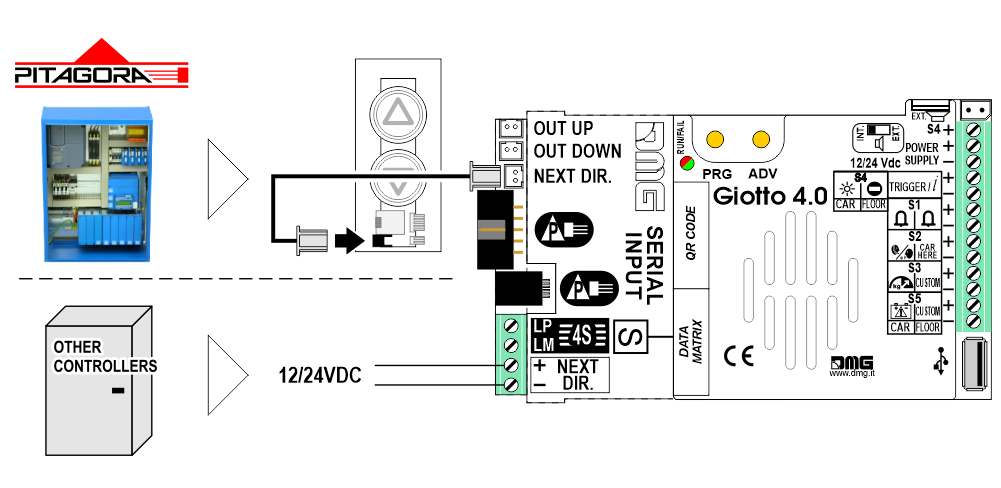
Próximas flechas de dirección programadas localmente
Mediante el procedimiento de direccionamiento se puede asignar permanentemente a cada indicador la información del piso en el que está montado; de este modo, las flechas de dirección siguientes sólo se iluminan en el piso en el que está posicionado el coche.
- – Procedimiento de direccionamiento
1) - Conecte todos los indicadores de posición al controlador ENCODER o PLAYBOARD.
2) - Posicione la cabina del ascensor en el piso de la Pantalla que necesita ser dirigida.
3) - Verifique que los caracteres/números/letras visualizados son los deseados.
4) - Coloque un imán delante del indicador y espere a que parpadee durante 3 segundos para confirmarlo.
5) - Repita el procedimiento para cada piso.
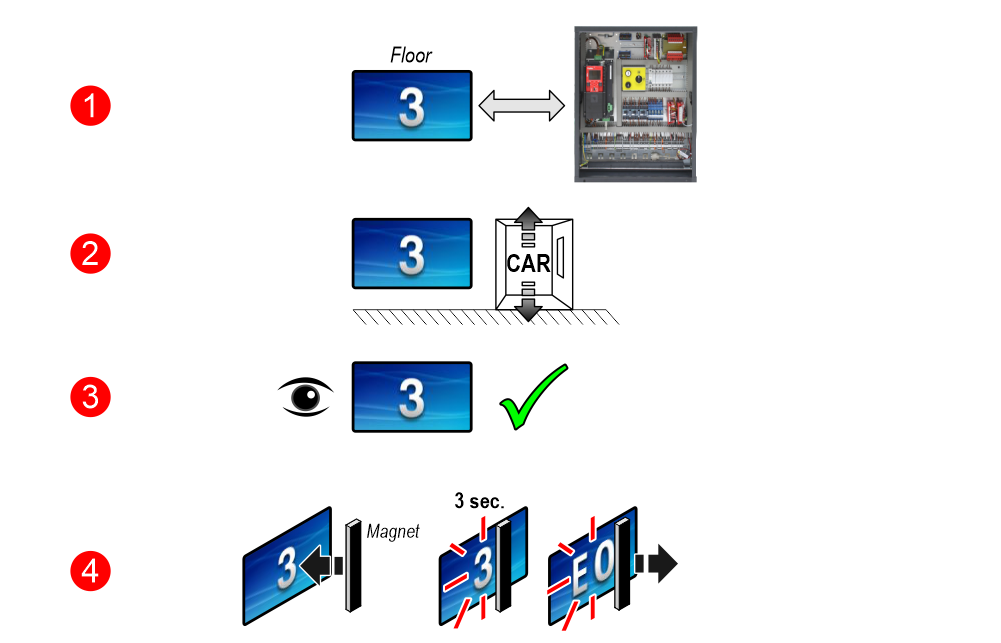
 Si el Codificador DEUM se utiliza, consulte el manual correspondiente
Si el Codificador DEUM se utiliza, consulte el manual correspondiente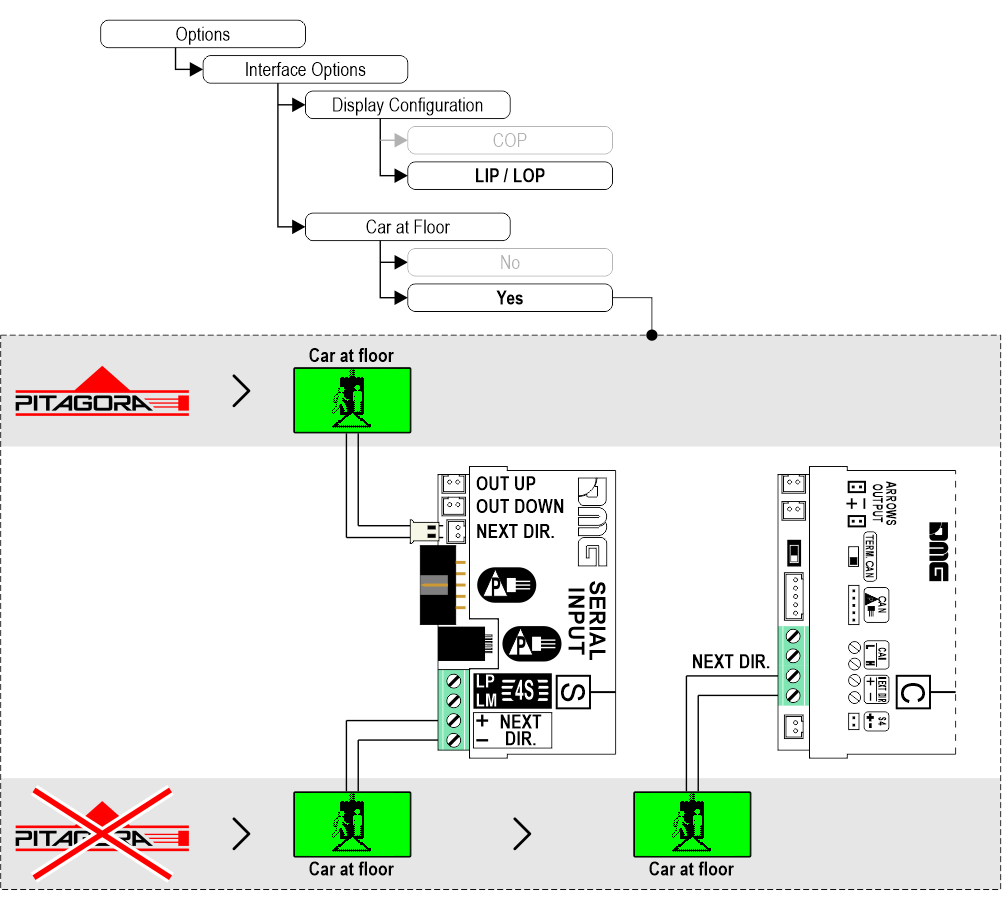
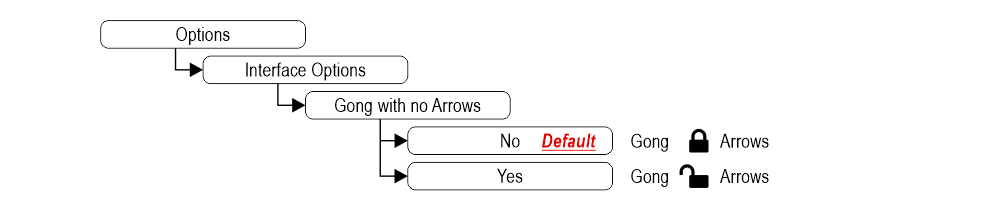
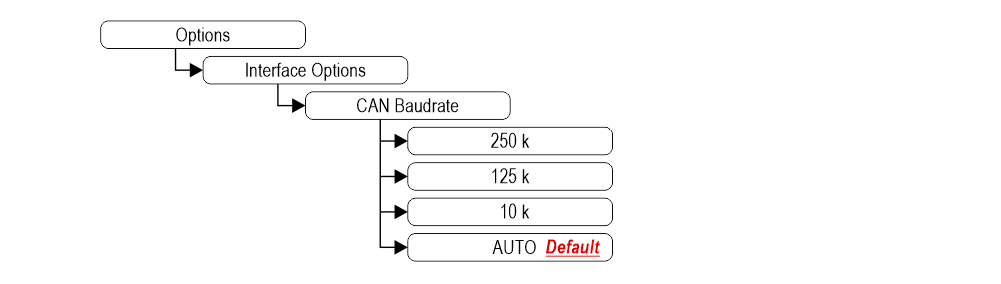
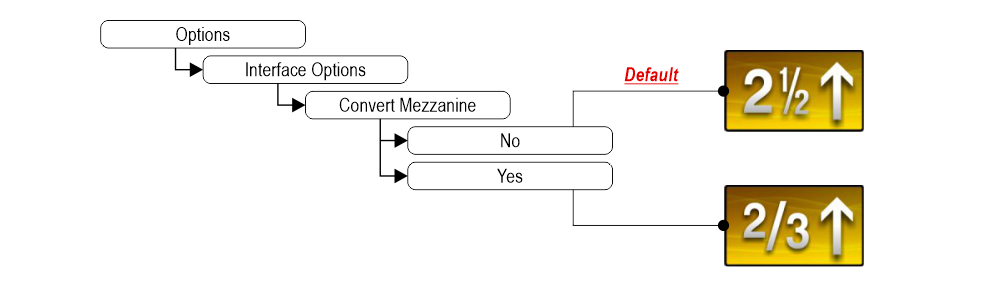

 1) - No muestra ningún número
1) - No muestra ningún número2) - Piso más bajo

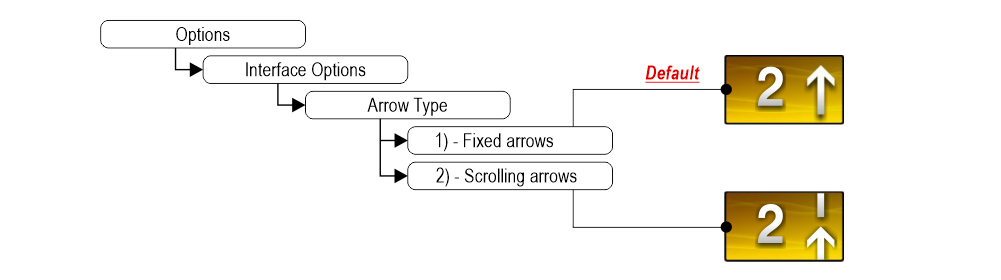 1) - Flechas fijas
1) - Flechas fijas2) - Flechas de desplazamiento
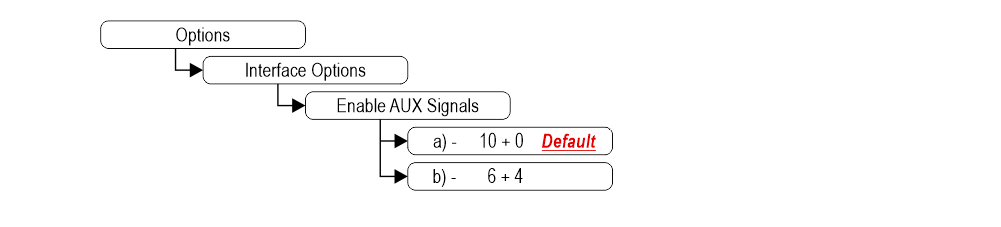 a) - 10 Entradas paralelas de planta (X01÷X10) + 0 Señales AUX
a) - 10 Entradas paralelas de planta (X01÷X10) + 0 Señales AUXb) - 6 Entradas paralelas de piso (X01÷X06) + 4 señales AUX (X07÷X10)
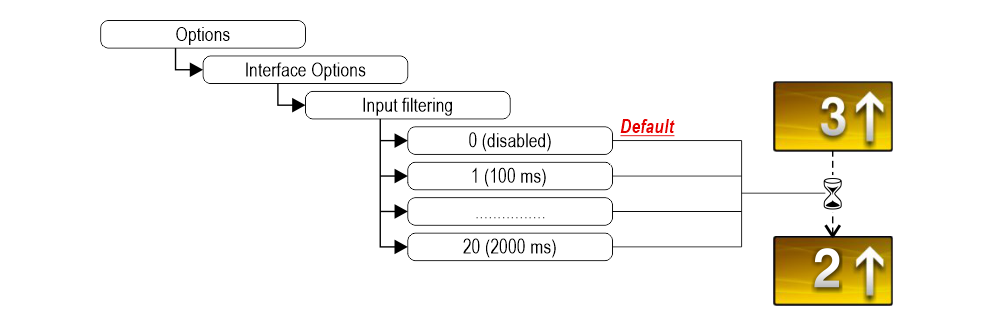
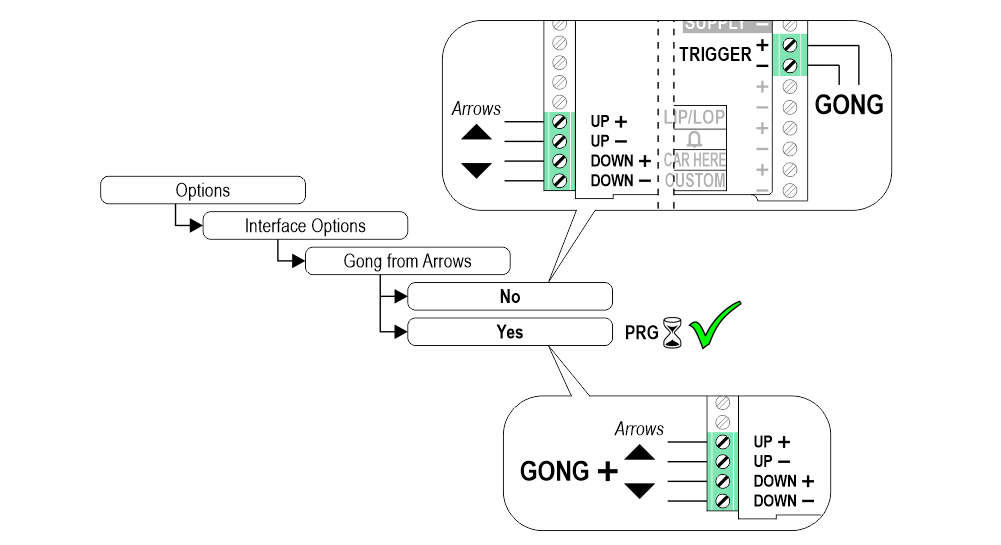
Este parámetro sólo se puede ajustar con el protocolo CAN en el sistema Pitagora 4.0.
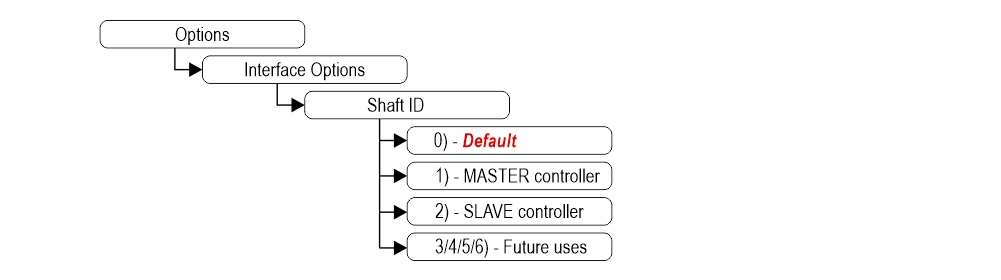
0) - Se asociará al indicador de posición de la cabina del ascensor.
1) - La pantalla mostrará la información del controlador MASTER.
2) - La pantalla mostrará la información del controlador SLAVE.
3/4/5/6) - Futuros usos.
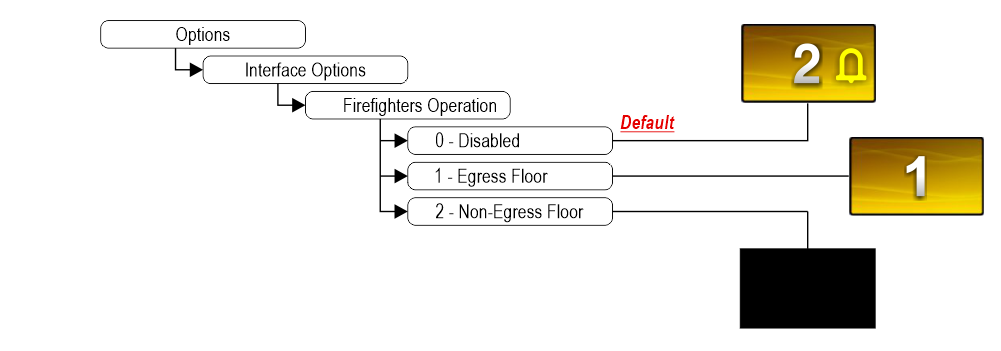
0 (DESACTIVADO): Funcionamiento normal.
1 (EGRESS_FLOOR): Cuando está en función de bombero, la pantalla sólo muestra los símbolos de los pisos.
2 (PISO_NO_DE_AGRESIÓN): Cuando está en función de bombero, la pantalla se oscurece.
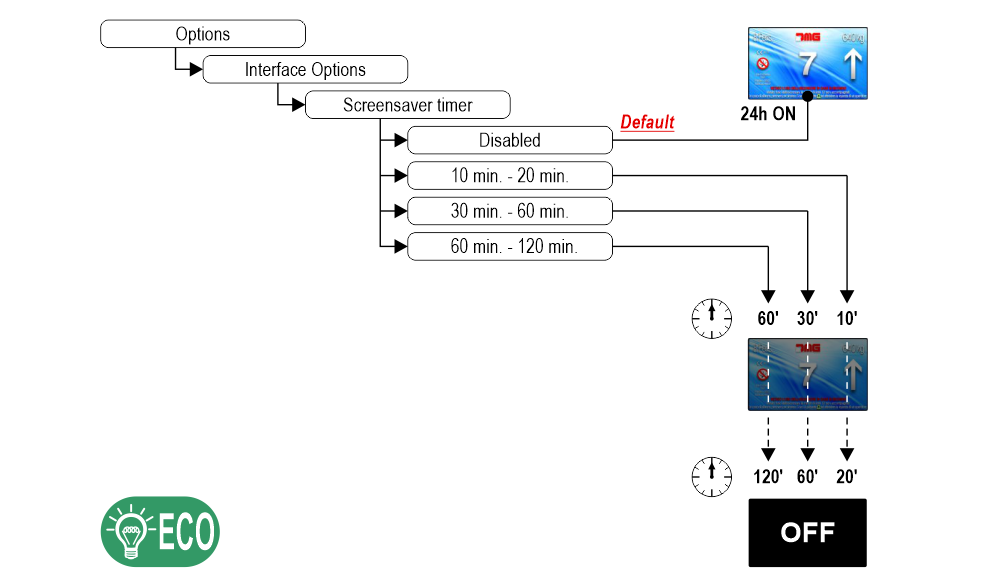 Modo "ahorro de energía" para reducir el consumo cuando está en reposo.
Modo "ahorro de energía" para reducir el consumo cuando está en reposo.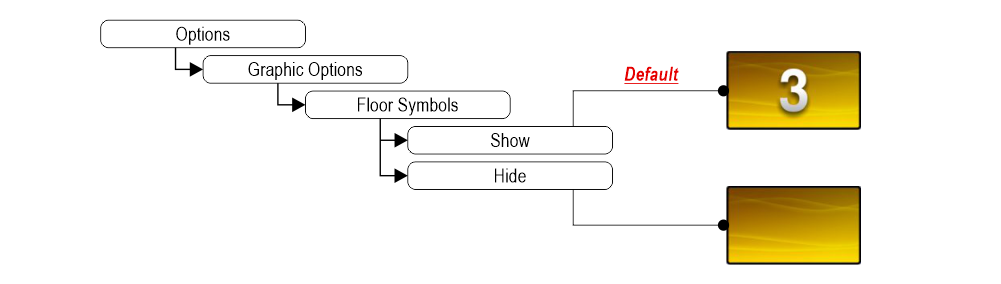
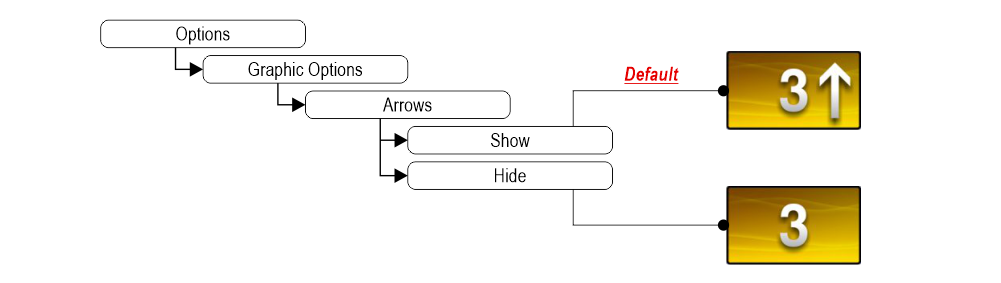
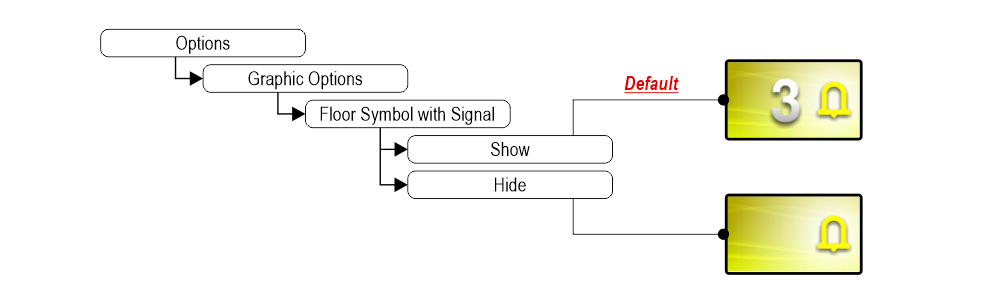

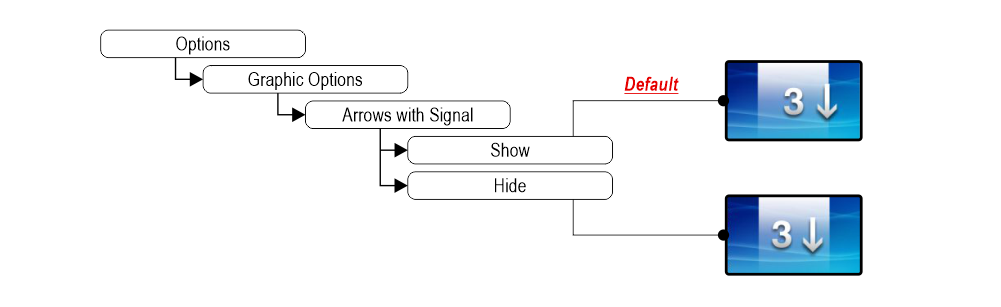
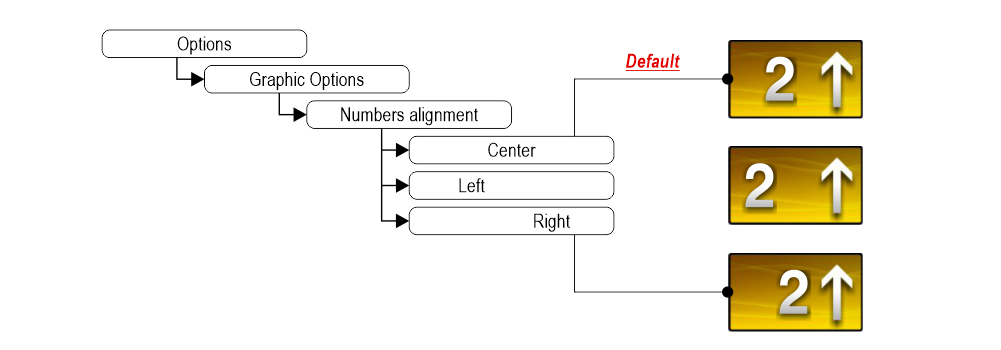
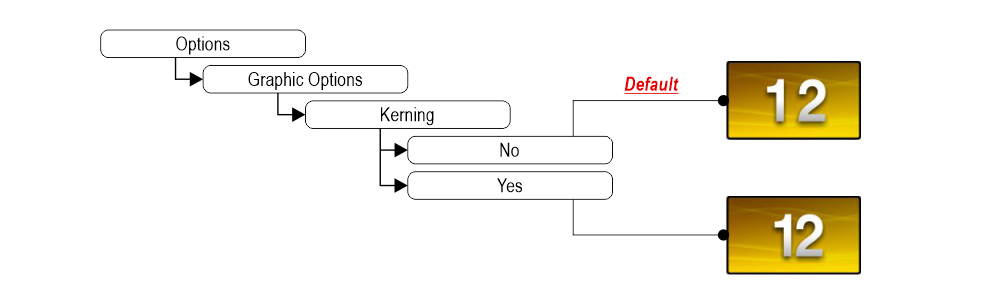
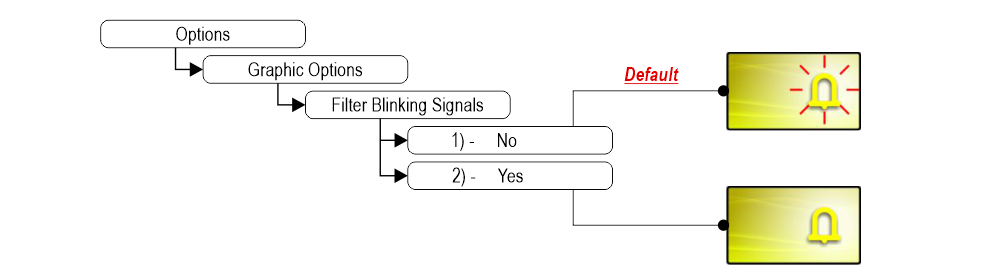
1) - Señalizaciones fijas o intermitentes (entrada desde el controlador).
2) - Señalizaciones fijas.
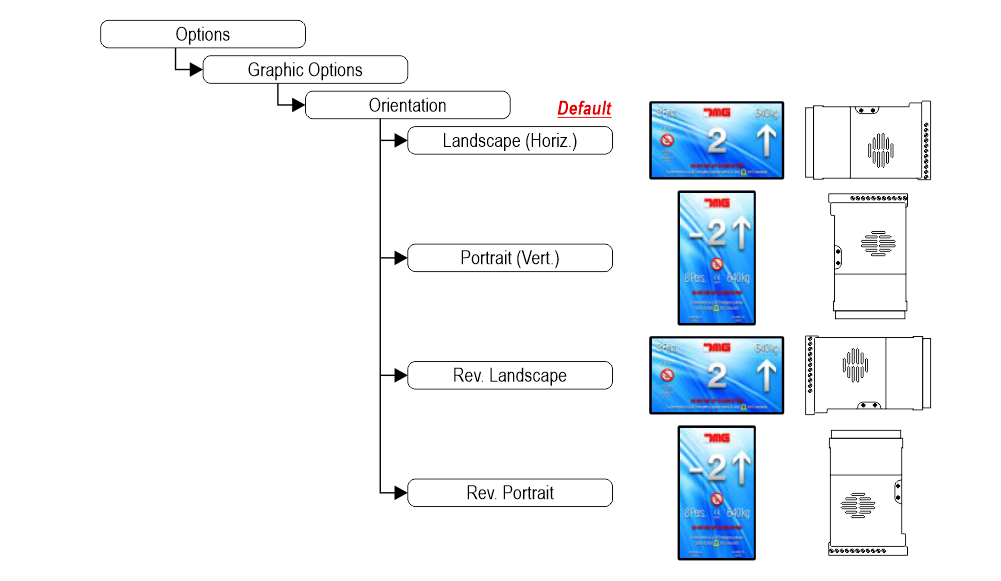
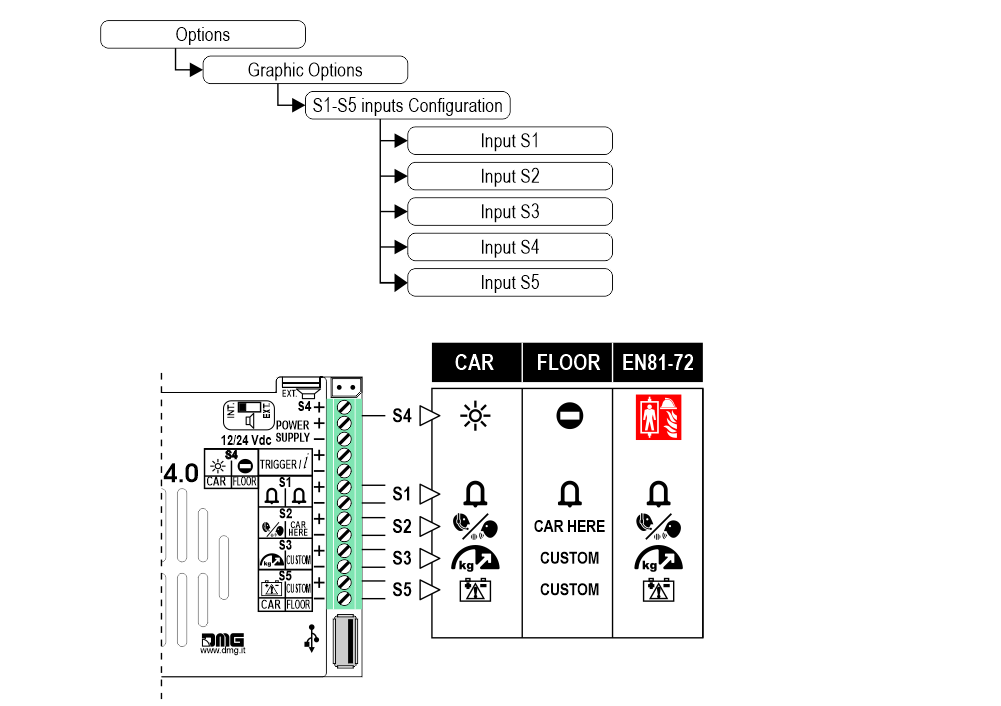
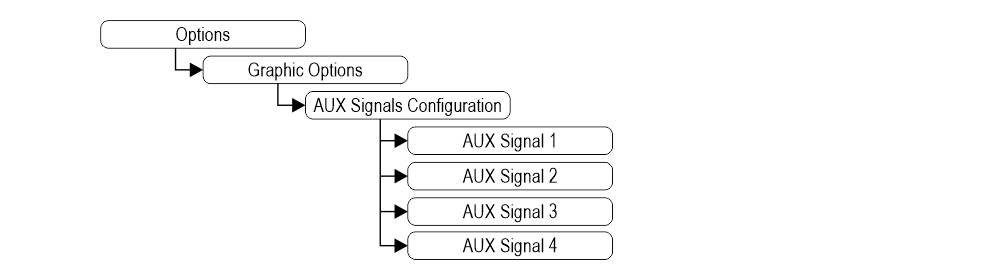
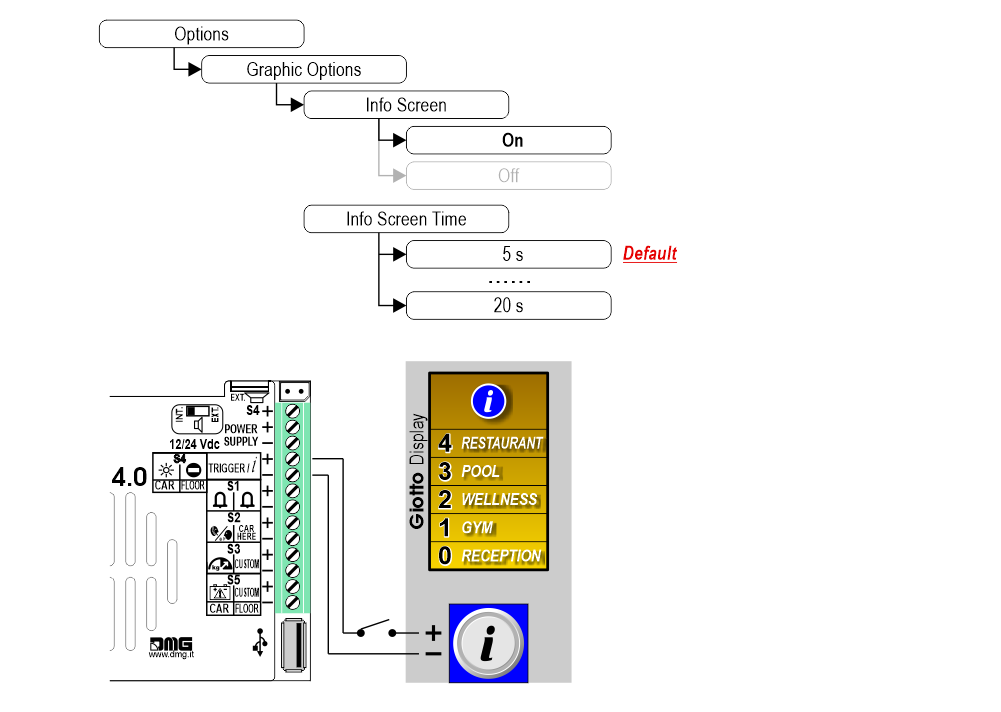
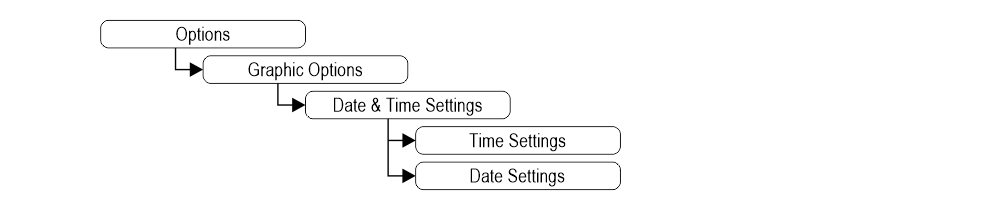


A) - Entrar en el menú USB.
B) - Inserte la memoria USB formateada
- Formateado en FAT32 (unidad de asignación mínima disponible)
- Memoria USB con una capacidad máxima de 8 GB
- El archivo no debe estar contenido en una subcarpeta
C1) - Exportación de datos - Sólo los ajustes configurados inicialmente a través de Software MOSAIC
se exportarán. Las modificaciones realizadas en la pantalla no se exportarán.
C2) - Importación de datos.
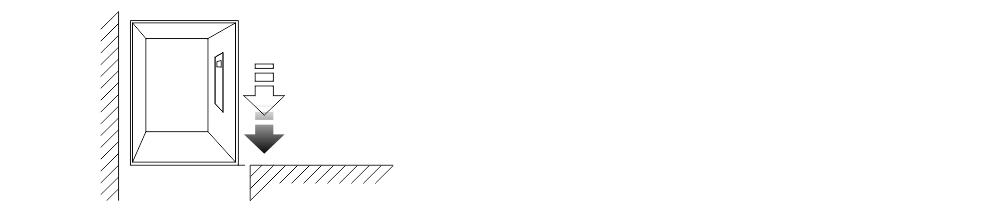
2) - Configurar las imágenes de fondo del suelo

3) - Configurar el mensaje de planta (sólo en la versión con anunciador de voz)
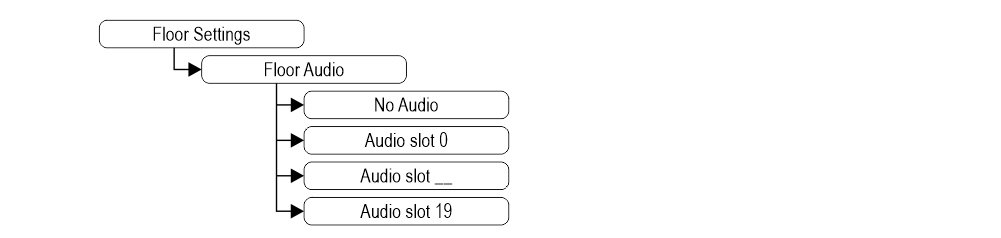
4) - Configurar los símbolos del suelo
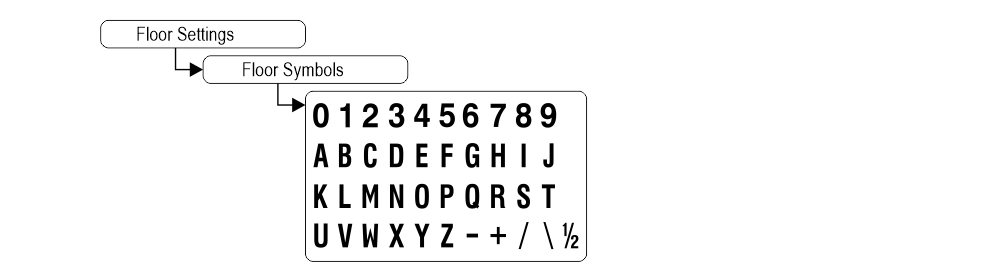
Ficha técnica
| Dimensiones | 4,3" | 132 x 80 mm (H20) |
| 4,3" (EN81-71) | 138 x 100 mm (H26) | |
| 5" Montado en la espalda | 125 x 96 mm (H23) | |
| 5" Montaje frontal | ||
| 5,6" | 132 x 129,5 mm | |
| 7" | 177,8 x 144 mm (H20) | |
| 7" (EN81-71) | 198 x 165 mm (H26) | |
| 10,1" | 243 x 169 mm (H35,5) | |
| Pantalla (área visible) | 4,3" | 98,7 x 57,2 mm - 480 x 272 píxeles - 65.000 colores |
| 4,3" (EN81-71) | ||
| 5" Montado en la espalda | 111 x 63 mm - 480 x 272 píxeles - 65.000 colores | |
| 5" Montaje frontal | ||
| 5,6" | 115,3 x 87,1 mm - 640 x 480 píxeles - 65.000 colores | |
| 7" | 157 x 89 mm - 1024 x 600 píxeles - 65.000 colores (pantalla IPS) | |
| 7" (EN81-71) | ||
| 10,1" | 222,7 x 125,3 mm - 1024 x 600 píxeles - 65.000 colores (pantalla IPS) | |
| Alimentación (entrada de posición) | 12÷24V DC ±10% | |
| Absorción | 4,3" | PANTALLA 12V CC: Máx. 110 mA - 24 V CC: Max 70mA LUZ DE PÁNICO 12V CC: Máx. 110 mA - 24 V CC: Máx. 70 mA |
| 5" | PANTALLA 12V DC: Max 270mA - 24V DC: Max 150mA LUZ DE PÁNICO 12V DC: Max 242mA - 24V DC: Max 125mA |
|
| 5,6" | PANTALLA 12V DC: Max 270mA - 24V DC: Max 150mA LUZ DE PÁNICO 12V DC: Max 242mA - 24V DC: Max 125mA |
|
| 7" | PANTALLA 12V DC: Max 230mA - 24V DC: Max 134mA LUZ DE PÁNICO 12V DC: Max 210mA - 24V DC: Max 110mA |
|
| 10,1" | PANTALLA 12V CC: Máx. 220 mA - 24 V CC: Max 120mA LUZ DE PÁNICO 12V CC: Máx. 220 mA - 24 V CC: Máx. 120 mA |
|
| Entradas de los indicadores | S1 / S2 / S3: 12÷24V DC ±10% (opto-aislado) Impedancia = 3Kohm |
|
| Protección de la propiedad intelectual | 4,3"/5,6"/7"/10,1" | IP44 |
| Temperatura de funcionamiento | 4,3" | -10°C ÷ +50°C |
| 5" | ||
| 5,6" | ||
| 7" | ||
| 10,1" | ||
Software Giotto Mosaic
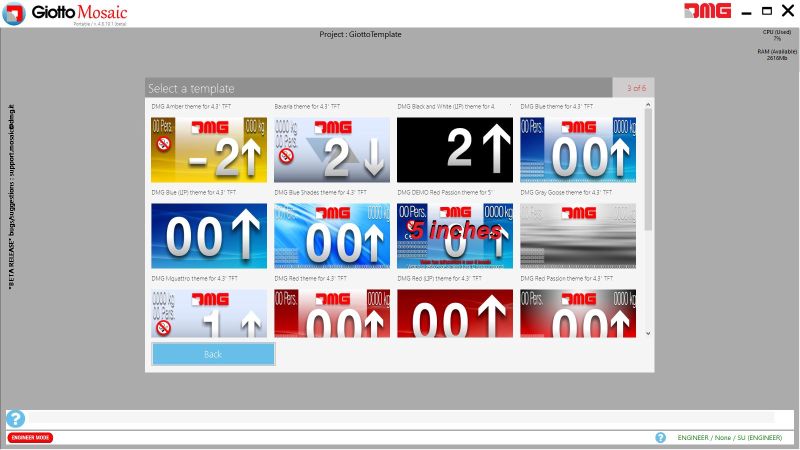
El software Giotto Mosaic, muy fácil de usar, le permite crear potentes fondos utilizando cualquier tipo de contenido.
Usted puede utilizar plantillas prediseñadas, o crear diseños personalizados, usted estará funcionando en ningún momento.
Actualización del firmware
![]() Aconsejamos no bajar el firmware.
Aconsejamos no bajar el firmware.
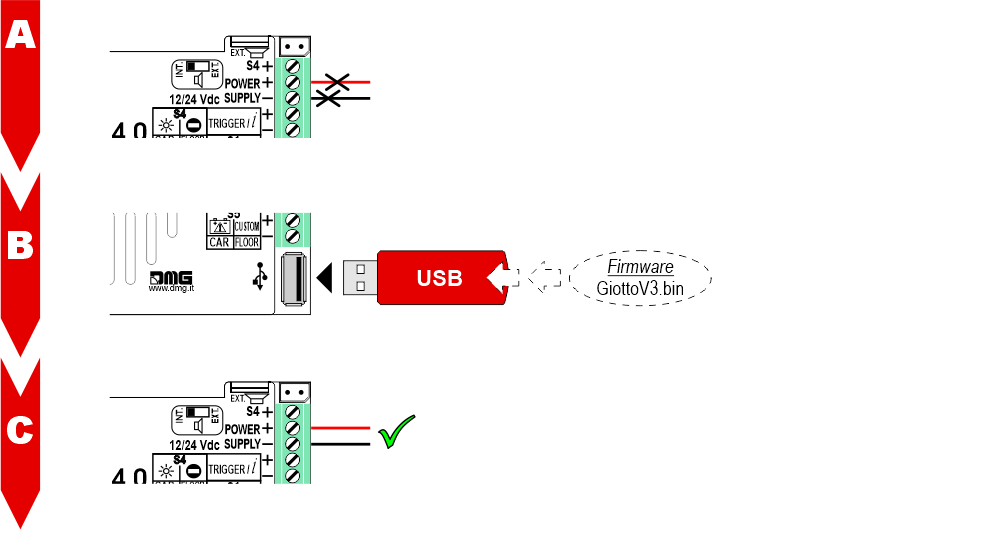
A) - Apagar la pantalla del Giotto.
B) - Inserte la memoria USB.
C) - Encienda la pantalla del Giotto y espere a que se instale la actualización.
Solución de problemas
| Descripción del fallo | Giotto 4,3" / 5" | Giotto 5,6" / 7" / 10,1" | |
|---|---|---|---|
| Errores de instalación | La pantalla no se enciende | Compruebe la presencia de tensión 12/24VdC. | |
| Asegúrese de que el tipo de tensión se ajusta a la requerida (tensión continua, no alterna, no rectificada). | |||
| Compruebe la polaridad correcta en los terminales de alimentación. | |||
| Aunque la pantalla parezca apagada, compruebe que el led rojo FAIL de la parte trasera no está encendido, si lo está, en este caso el problema sería de otra naturaleza. Póngase en contacto con DMG. | |||
| Compruebe que las características del sistema pueden satisfacer las necesidades de consumo en términos de corriente de los dispositivos, según lo recomendado y para un correcto funcionamiento, puede ser necesario el uso de fuentes de alimentación adicionales (disponibles en DMG). | |||
| La pantalla parpadea o se reinicia continuamente | Asegúrese de que el tipo y el valor de tensión se ajustan a los requeridos, si el problema persiste puede atribuirse a un defecto de HW. | ||
| LED rojo fijo | Dispositivo en FAIL. Indica un ERROR grave del sistema, inherente a un defecto de hardware u otro defecto no solucionable. Póngase en contacto con DMG. | ||
| LED rojo intermitente | Dispositivo en FAIL. Indica un ERROR genérico del sistema, en este caso puede haber habido un problema relacionado con la programación gráfica o fw del dispositivo, una actualización vía USB puede ser suficiente. Ej: la pantalla muestra "NO GRAPHIC FOUND" asociado al LED rojo parpadeante (ver mensajes de error). | ||
| La pantalla no muestra números y/o flechas | Asegúrese de que el tipo y el valor de tensión se ajustan a los requeridos para las entradas, asegúrese de que ha configurado correctamente el tipo de común. | ||
| Mensajes de error | Firmware file not found | No se ha encontrado firmware (.bin) en la memoria USB insertada. El problema puede aparecer cuando se han actualizado los gráficos (.CFC) insertando la memoria USB con la pantalla apagada y encendiéndola a continuación. El procedimiento correcto para cargar archivos .CFC es insertar la llave con la pantalla encendida. | |
| Graphic file not found | No se ha encontrado ningún archivo gráfico (.cfc) en el pendrive insertado. Compruebe el nombre del archivo, los parámetros de formateo del pendrive y, si es necesario, realice un formateo no rápido del pendrive desde Windows. Las memorias USB a partir de 32 GB probablemente no funcionarán porque no es posible formatearlas en un formato legible por la pantalla. | ||
| Waiting USB for firmware | La pantalla está esperando a que se cargue un firmware (.bin) a través de una memoria USB. | ||
| Waiting USB for graphic configuration | La pantalla está esperando a que se cargue un archivo de configuración gráfica (.cfc) a través de la memoria USB. | ||
| Wrong RES | Este mensaje aparece cuando la resolución de la configuración no es la misma que la del panel TFT montado. Cargue la configuración adecuada. | ||
| Disk error: check that USB key is formatted in FAT32 or File read error - please format in FAT32 | El dispositivo no acepta pen drives que no estén formateados en FAT32. Formatee el pen drive en FAT32 y repita la operación. |
||
| Error Load Container Waiting USB | Estos mensajes de error se deben al problema CONOCIDO del defecto de la RAM. Este defecto ya se ha resuelto en las nuevas versiones, sin embargo, podría repetirse en dispositivos ya instalados en los que se realice una actualización del firmware de una versión 1.XX a una 2.XX. Es necesario actualizar el firmware de la pantalla. |
||
| INTERFACE_RUN Error | |||
| Assert image.c line xxx | |||
| Reconocimiento erróneo Interfaz de codificación | En las pantallas que utilizan interfaces de codificación (ranuras), los datos de la interfaz insertada se muestran en la pantalla al arrancar. Si se produce una incoherencia, el defecto debe atribuirse al HW. | ||
| La pantalla se enciende pero no arranca o se congela durante el arranque. | Si la barra de carga se congela, podría ser un problema del archivo gráfico. Regenere el archivo (.cfc) y repita el procedimiento de carga. | ||
| La pantalla muestra la indicación "E" seguida de un número X | En este caso, se trata de una indicación de error genérica debida a un ajuste incorrecto de la pantalla. Póngase en contacto con DMG | ||
| Defectos de visualización | La pantalla muestra líneas verticales | Si las líneas son fijas y negras, póngase en contacto con DMG. | |
| La pantalla muestra líneas horizontales | |||
| La pantalla es blanca | Póngase en contacto con DMG. | ||
| La pantalla presenta colores invertidos o con efecto "negativo". | Póngase en contacto con DMG. | ||
Certificados
Download
| Referencia | Versión | Enlace |
|---|---|---|
| 1.0 | Download PDF (inglés) | |
| Pantalla IPS (7″) | 1.1 | Download PDF (inglés) |
| Montaje de la pantalla IPS 7″. | 1.2 | Download PDF (inglés) |
| Interfaz CANopen | 1.3 (versión actual) | Download PDF (inglés) |


